快手怎么导入本地
快手怎么导入本地
在快手中,用户不仅可以使用平台提供的音乐,还可以导入本地音乐来丰富视频内容,以下是详细的操作步骤:
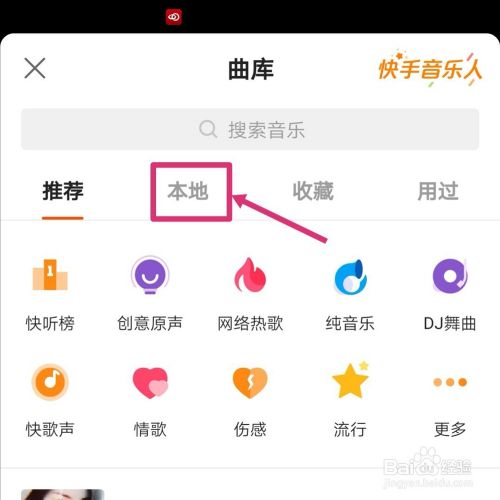
打开快手应用并进入拍摄页面
1、启动快手:确保你已经在手机上安装了最新版本的快手应用,然后点击快手图标,启动应用。
2、进入拍摄页面:在快手主页面,点击右上角的摄像头图标,进入拍摄页面,这个图标通常位于屏幕顶部中央或右上角。
选择“音乐”功能并导入本地音乐
1、选择音乐选项:在拍摄页面,你会看到多个功能选项,找到并点击“音乐”功能选项,这通常会显示为一个音符图标。
2、导入本地音乐:在音乐选项中,选择“本地音乐”,快手会扫描你手机中的本地音乐库,并列出所有可用的本地音乐。
使用本地音乐进行拍摄或剪辑
1、选择音乐并开拍:浏览本地音乐列表,选择你想要使用的一首歌曲,点击“使用并开拍”,即可开始录制视频。
2、剪辑视频(可选):如果你需要对视频进行剪辑,可以在拍摄完成后点击“剪辑”图标,进入剪辑页面,剪辑完成后,点击右上角的“√”保存设置,并返回上一页面。
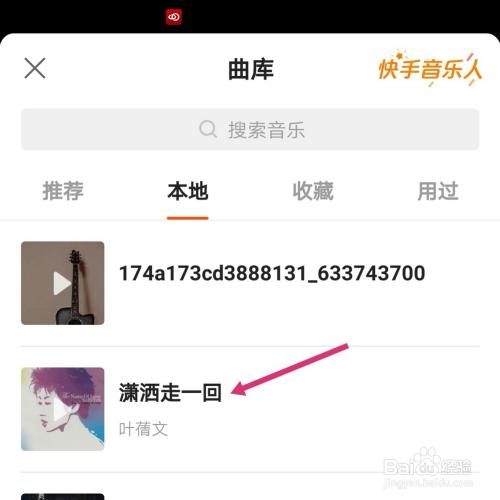
3、发布视频:编辑完成后,你可以添加标签、@好友、添加地理位置等,然后点击发布按钮将视频上传到快手平台。
通过以上步骤,你就可以轻松地在快手中导入本地音乐,并使用这些音乐来丰富你的视频内容,无论是制作短视频还是长视频,快手都提供了丰富的功能和工具来帮助你实现创意。
相关问题与解答
问题1:苹果手机如何在快手中添加本地音乐?
答:苹果手机用户在快手中添加本地音乐的步骤与安卓手机类似,但需要注意的是,苹果手机可能需要通过电脑里的iTunes同步音乐到手机里才能使用,同步后,直接按照上述步骤选择添加即可使用。
问题2:快手中可以同时播放本地音乐和录音吗?
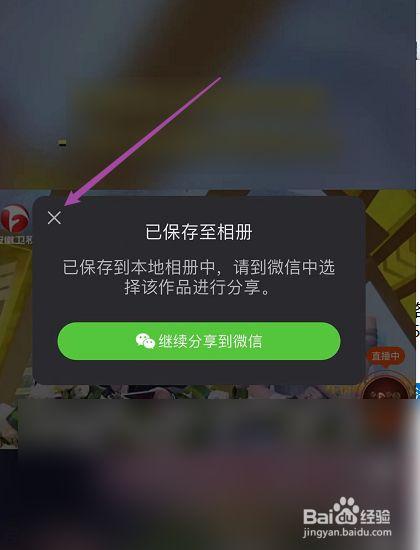
答:是的,快手支持同时播放本地音乐和录音,你可以将录音文件移到本地音乐文件夹中,然后在快手制作视频时选择配乐,找到你的录音文件即可。
各位小伙伴们,我刚刚为大家分享了有关快手怎么导入本地的知识,希望对你们有所帮助。如果您还有其他相关问题需要解决,欢迎随时提出哦!










